win7 시스템 소프트웨어에는 컴퓨터 없이도 해당 원격 작업을 완료할 수 있는 원격 데스크톱 연결 기능이 있습니다. 일부 친구는 win7 원격 데스크톱 연결을 설정하는 방법을 알고 싶어합니다. win7 원격 데스크톱 연결 방법.
1. 먼저 원격 데스크톱에 연결하여 원격 컴퓨터의 사용자 이름과 비밀번호를 설정하고 "제어판"을 열어야 합니다.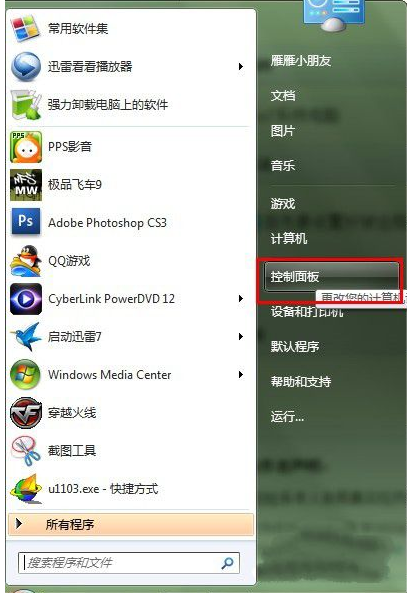 2. "사용자 계정 및 홈 안전"을 클릭하세요.
2. "사용자 계정 및 홈 안전"을 클릭하세요. 3. "비밀번호 변경"을 클릭하세요.
3. "비밀번호 변경"을 클릭하세요. 4. "계정에 대한 로그인 비밀번호 만들기"를 클릭하세요.
4. "계정에 대한 로그인 비밀번호 만들기"를 클릭하세요. 5. 필요한 로그인 비밀번호를 입력하고 "로그인 비밀번호 만들기"를 클릭하세요.
5. 필요한 로그인 비밀번호를 입력하고 "로그인 비밀번호 만들기"를 클릭하세요.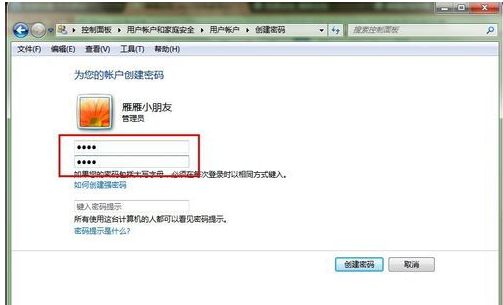 6. 그런 다음 컴퓨터 속성을 열고 "Windows 7 원격 데스크톱 연결"을 선택합니다.
6. 그런 다음 컴퓨터 속성을 열고 "Windows 7 원격 데스크톱 연결"을 선택합니다. 7. "이 컴퓨터에 연결하기 위한 원격 도움말 허용"을 선택하고 아래의 "모든 버전의 원격 데스크톱을 실행하는 컴퓨터 연결 허용(보안 수준 낮음)"을 선택하고 다른 사항은 걱정하지 마세요. 이 시점에서는 원격 컴퓨터가 이미 설치되어 있으며 다른 사람이 원격을 수행하기를 기다리고 있습니다.
7. "이 컴퓨터에 연결하기 위한 원격 도움말 허용"을 선택하고 아래의 "모든 버전의 원격 데스크톱을 실행하는 컴퓨터 연결 허용(보안 수준 낮음)"을 선택하고 다른 사항은 걱정하지 마세요. 이 시점에서는 원격 컴퓨터가 이미 설치되어 있으며 다른 사람이 원격을 수행하기를 기다리고 있습니다. 8. 먼저 원격 컴퓨터의 IP 주소를 확인하세요. (저는 여기서 LAN을 시연하고 있으며 FAQ에서 주의할 사항에 대해 설명하겠습니다.)
8. 먼저 원격 컴퓨터의 IP 주소를 확인하세요. (저는 여기서 LAN을 시연하고 있으며 FAQ에서 주의할 사항에 대해 설명하겠습니다.) 9. 컴퓨터 작동을 위한 원격 프로그램을 열고 원격 IP 주소를 입력한 후 "연결"을 클릭하세요.
9. 컴퓨터 작동을 위한 원격 프로그램을 열고 원격 IP 주소를 입력한 후 "연결"을 클릭하세요. 10. 천천히 기다렸다가 연결하세요. 결제 비밀번호를 입력하라는 메시지가 나오길 원하시면, 결제 비밀번호를 입력하신 후 원격으로 접속하시면 됩니다. 따라서 배경화면이 표시되지 않습니다.
10. 천천히 기다렸다가 연결하세요. 결제 비밀번호를 입력하라는 메시지가 나오길 원하시면, 결제 비밀번호를 입력하신 후 원격으로 접속하시면 됩니다. 따라서 배경화면이 표시되지 않습니다. 11.리모컨이 성공하면 다시 확인으로 이동하세요. 빨간색 원은 원격지 화면이고, 파란색 원은 원격지의 운영체제 정보입니다.
11.리모컨이 성공하면 다시 확인으로 이동하세요. 빨간색 원은 원격지 화면이고, 파란색 원은 원격지의 운영체제 정보입니다. 위 내용은 win7 원격 데스크톱 연결을 설정하는 방법을 알려주는 것입니다. 모든 사람에게 도움이 되기를 바랍니다.
위 내용은 win7 원격 데스크톱 연결을 설정하는 방법을 알려주는 것입니다. 모든 사람에게 도움이 되기를 바랍니다.
위 내용은 win7 원격 데스크톱 연결을 설정하는 방법을 가르쳐주세요.의 상세 내용입니다. 자세한 내용은 PHP 중국어 웹사이트의 기타 관련 기사를 참조하세요!